操作场景
本文介绍如何创建一个伸缩组,定义组中的实例数/vCPU容量、冷却时间、所属子网等。
前提条件
创建同时绑定负载均衡
如果您需要在创建伸缩组时,绑定负载均衡,请首先确认您已具备一个与伸缩组同私有网络、且处于 正常 状态的负载均衡实例。请参见 传统型负载均衡CLB快速入门或应用型负载均衡ALB快速入门完成负载均衡实例的初始化操作。
说明
一个负载均衡可以绑定多个伸缩组,一个伸缩组也可以绑定多个负载均衡。绑定后,伸缩组中的实例会自动加载到负载均衡下指定的一个或多个后端服务器组中。
操作步骤
登录 伸缩组控制台。
在顶部导航栏,选择目标资源所属的项目和地域。
单击“创建伸缩组”按钮,进入创建伸缩组页面。
配置伸缩组基本信息。
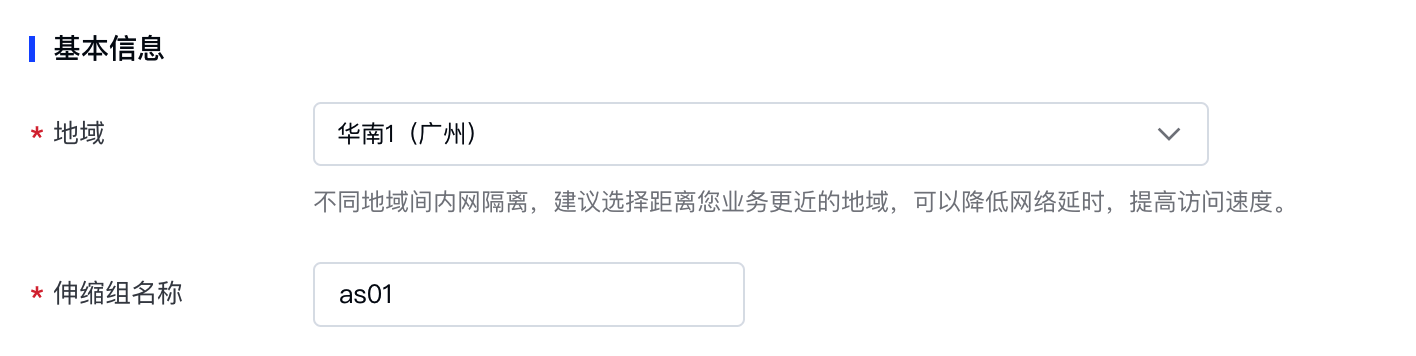
参数 说明 取值 地域 选择伸缩组和实例所属的地域。 此处选择默认值:华南1(广州) 伸缩组名称 配置伸缩组的名称。 as01 配置伸缩配置来源,作为伸缩组自动扩容实例的配置来源。
选择“暂不配置”:伸缩组创建后,您还需要创建并绑定伸缩配置或选择实例启动模板、且将伸缩组启用后方可正常工作。
选择“实例启动模版”:伸缩组创建后,您可以直接启用伸缩组。
关于实例启动模版的更多介绍和使用限制请参见伸缩配置来源介绍。
相关配置参数如下:
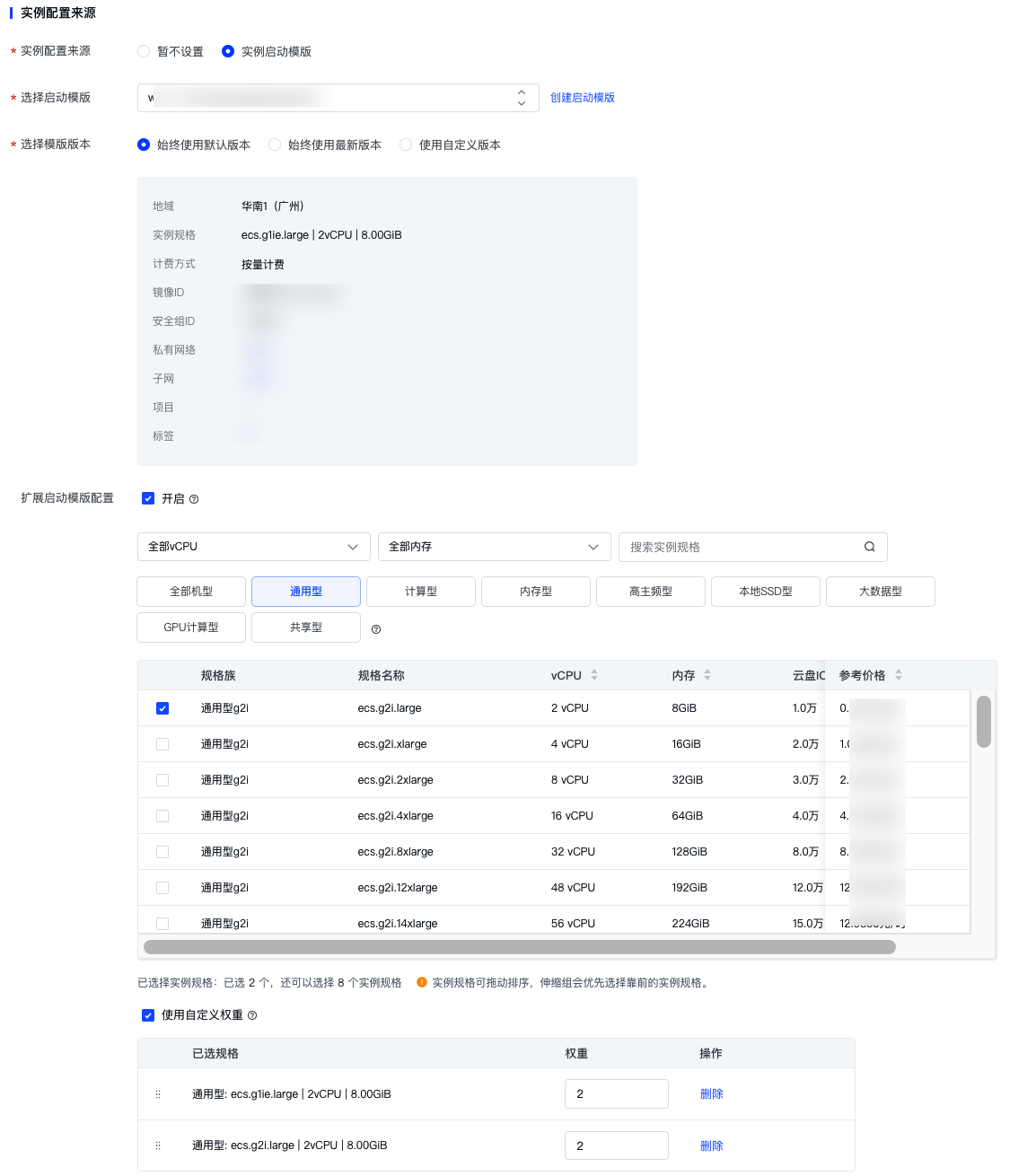
参数 说明 取值示例 选择启动模版/版本 您可以选择模版的任意版本。 - 扩展启动模版配置
单击“开启”后,您可以选择多个计算规格,并调整优先级。
说明
本参数当前为邀测能力,如需试用,请联系客户经理申请。
- 优先级:您可以单击“已选规格”列表左侧的
 拖动进行排序。
拖动进行排序。 - 使用自定义权重:权重表示每个规格的实例在伸缩组中所占的单位容量。您可以自定义各计算规格的权重,建议根据不同规格为实际应用程序性能的贡献来定义,默认权重为规格的vcpu数。
例如:g2a规格权重设置为20,3个g2a实例则占伸缩组中60单位的容量。
开启
- 优先级:您可以单击“已选规格”列表左侧的
配置伸缩组的实例数量信息。仅当上一步中开启了“扩展启动模版配置”后方可配置容量。
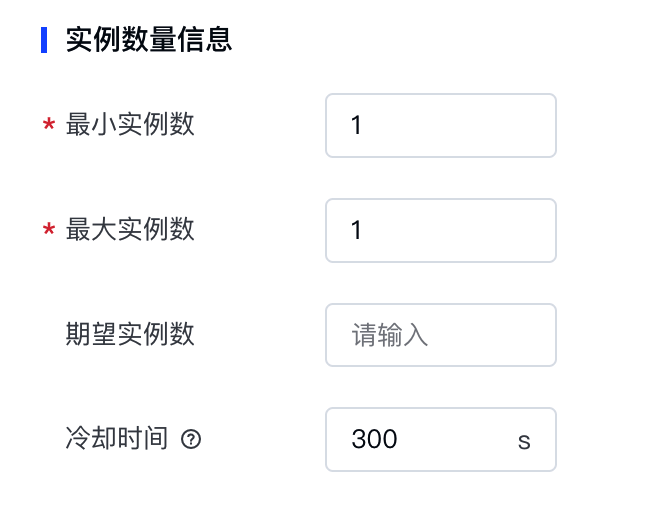
参数 说明 取值样例 最小实例数/容量
伸缩组中实例个数/容量的最小值。
- 执行伸缩行为时,弹性伸缩服务会自动确保伸缩组中实例个数/容量不小于本处取值。
- 伸缩组创建后可按需手动修改实例数/容量。
1
最大实例数/容量
伸缩组中实例个数/容量的最大值。
1
期望实例数/容量
设置伸缩组中实例个数/容量的期望值,开启期望实例数功能,更多介绍请参见 期望实例数/容量。
- 期望实例数/容量的大小应大于或等于最小实例数/容量,且小于或等于最大实例数/容量。但执行伸缩行为时,伸缩组实际容量可能略大于本处取值,这是因为:
如果期望容量与计算规格权重无法完全整除,则向上取整以满足算力需求。例如,此处容量配置为100,最高优先级计算规格的权重为30个,则交付4个实例,伸缩组实际容量为120。 - 伸缩组创建后可按需手动/自动修改期望实例数/容量,但不支持关闭本功能。
1
冷却时间
伸缩组执行伸缩行为后的冷却时间。更多介绍请参见 冷却时间。
在冷却时间内,伸缩组会拒绝由定时/周期/报警伸缩规则触发的伸缩行为,其他情况触发的伸缩行为可以正常进行,例如手动伸缩、实例数量检查等。300s
配置伸缩组的网络配置信息。
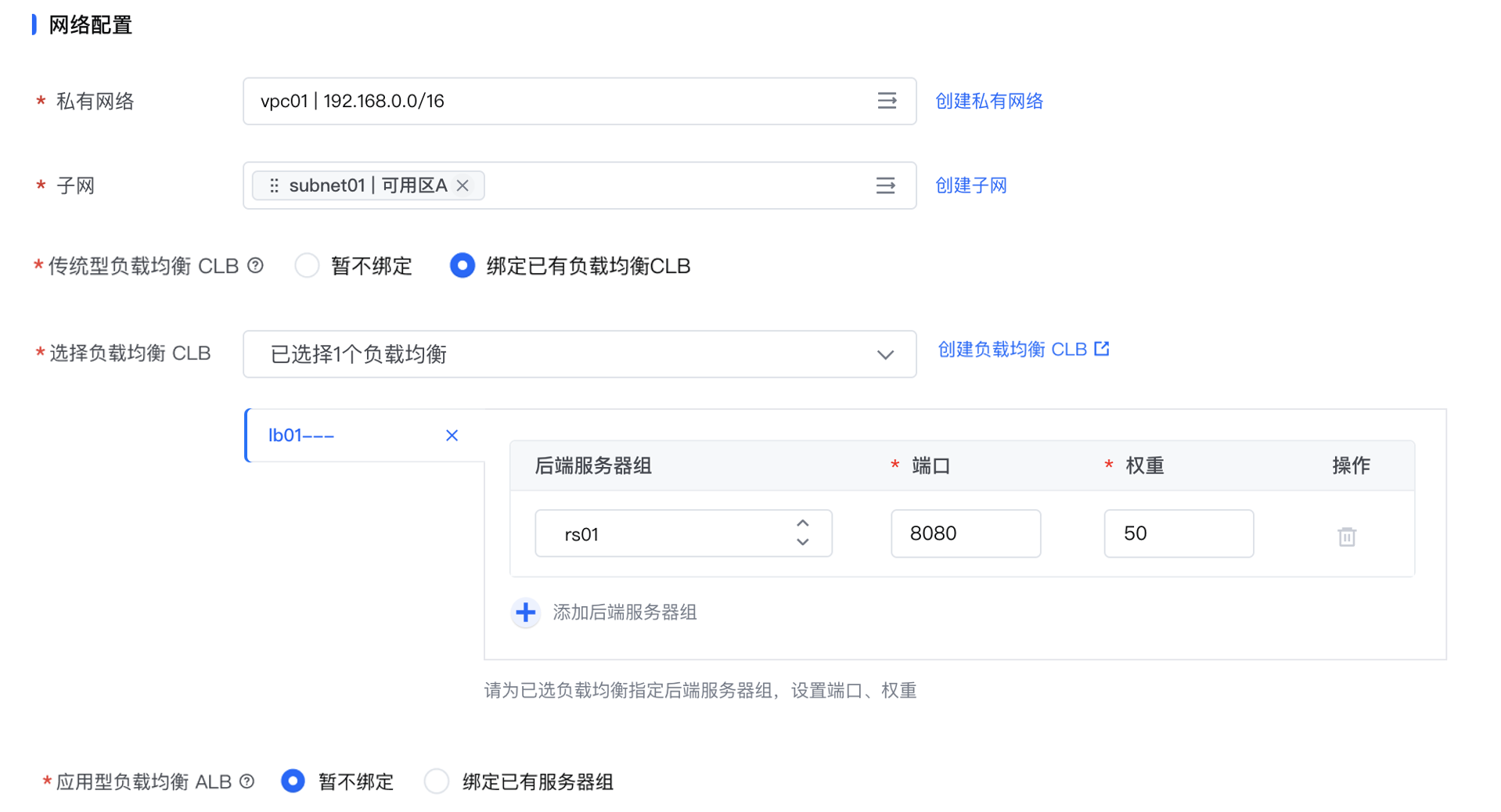
参数 说明 取值样例 私有网络 选择实例所属私有网络,伸缩组创建后不支持更换。 vpc01 子网
选择实例所属的子网。
- 如果您有高可用和容灾需求,建议选择不同可用区下的多个子网。
- 如果您有低延时需求,建议选择单个子网,将实例部署在同一可用区中。
- 您可以在伸缩组创建后更换或添加子网,请参见 修改伸缩组子网。
subnet02、subnet01
绑定/选择传统型负载均衡CLB
您可以按需将伸缩组关联至传统型负载均衡CLB、添加后端服务器组,并为各实例配置端口和权重。
- 最多支持添加20个后端服务器组,适用于单台实例提供多种不同业务的场景。
- 您也可以在伸缩组创建完成后为其绑定/更换负载均衡,请参见 配置伸缩组关联的负载均衡。
绑定已有负载均衡CLB,lb01,rs01,8080,50
绑定/选择应用型负载均衡ALB
您可以按需将伸缩组关联至应用型负载均衡ALB、添加服务器组,并为服务器组配置端口和权重。
- 最多支持添加20个服务器组。
- 您也可以在伸缩组创建完成后为其绑定/更换负载均衡,请参见 配置伸缩组关联的负载均衡。
暂不绑定
配置伸缩组的策略配置信息。
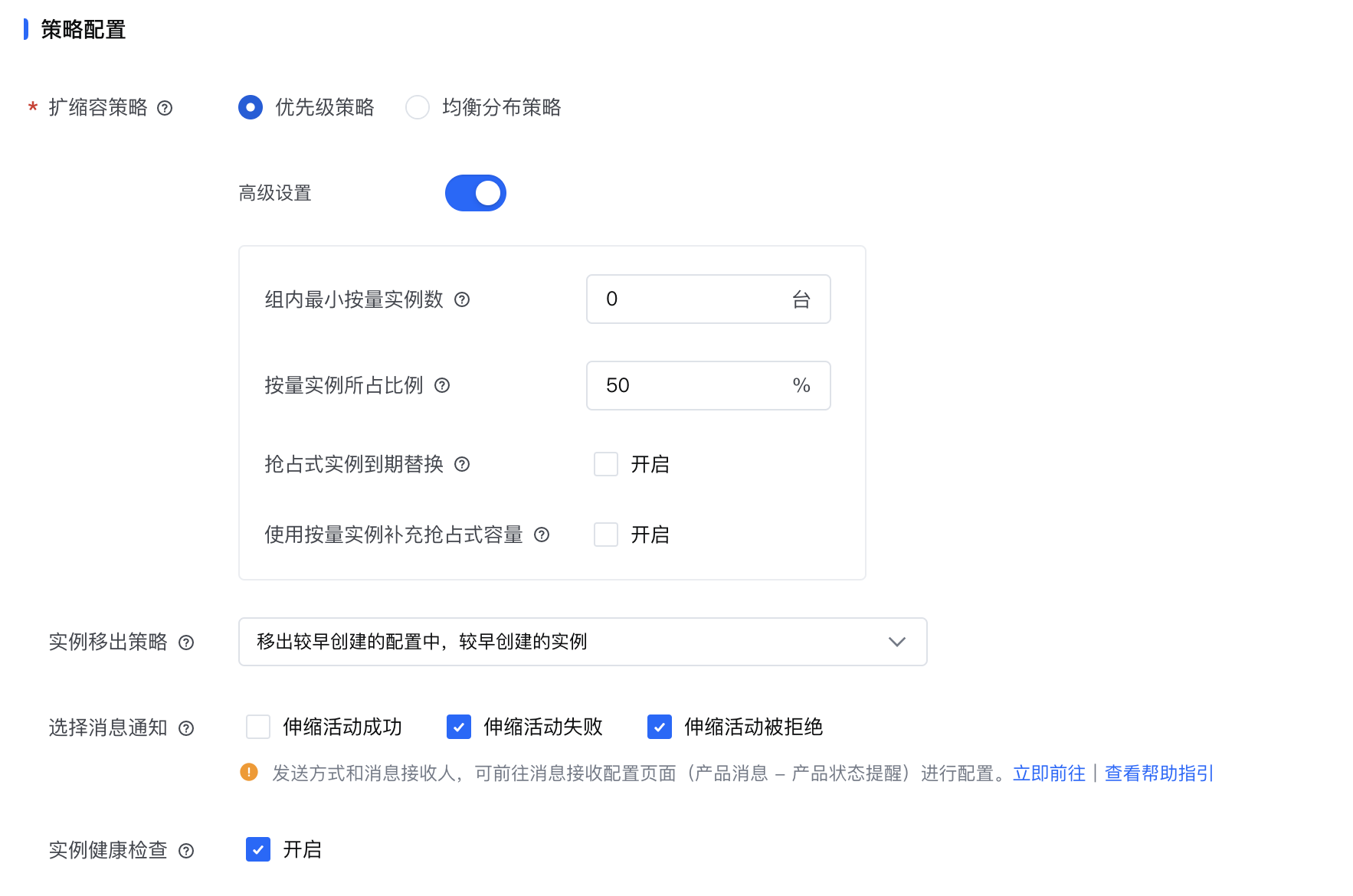
参数 说明 取值样例 扩缩容策略
如果您选择了多个子网,需配置本参数。伸缩组创建后可以按需更换策略。
- 对于自动触发的伸缩行为:
- 优先级策略:伸缩组根据您选择子网的顺序,依次对可用区进行优先级排序,第一个选择的子网对应的可用区优先级最高,本例中subnet02优先级最高。
扩容时,优先将实例部署在优先级高的可用区中。缩容时,优先从优先级低的可用区中移出实例。说明
当无法在目标可用区中扩缩容实例时,按照优先级,顺序选择其他可用区。
- 均衡分布策略:扩缩容时,随机部署/移出实例,保证伸缩组中的实例尽可能均衡的部署在所有可用区中。
说明
- 当无法在目标可用区中扩缩容实例时,随机选择其他可用区。
- 当无法在原可用区中扩容实例时,选用“优先级策略”则顺序选择其他可用区;选择“均衡分布策略”则随机选择可用区。
- 优先级策略:伸缩组根据您选择子网的顺序,依次对可用区进行优先级排序,第一个选择的子网对应的可用区优先级最高,本例中subnet02优先级最高。
优先级策略
高级配置
配置伸缩组中实例的混合计费方式,以下几种方式您可以任意组合,帮助您节约成本。仅当伸缩配置来源选择“抢占式实例”计费方式时生效。
- 组中最小按量实例数/容量:伸缩组中按量计费实例的最小个数/容量,当伸缩组中按量计费实例小于该值时,将优先创建按量计费实例。
说明
- 当期望实例数小于组中最小按量实例数的时候,组中将全部为按量计费实例。
- 本参数不影响伸缩组最终创建的实例数量,实例数量仍由实例数量信息限制。
- 按量实例所占比例:伸缩组中按量计费实例所占比例,计算时不包括组中最小按量实例数对应的按量计费实例。
- 抢占式实例到期替换:开启则表示在抢占式实例被回收前5分钟左右,伸缩组将主动新建新的抢占式实例替换掉当前抢占式实例。
说明
当前抢占式实例将在5分钟后被健康检查识别异常并移出。
- 使用按量计费补充抢占式实例:表示当满足自动扩容实例策略的前提下,如果抢占式实例已售罄,则创建同规格的按量计费实例以满足扩容需求。
说明
缩容时,将优先移除此类因备选而创建的按量计费实例后,再根据自动缩容实例策略移除其他实例。
开启,组中最小按量实例数3个
实例移出策略
当伸缩组自动移出实例时,将根据此处设置的移出策略选择实例。更多介绍请参见 实例移出策略(自动)。
说明
当实例移除策略和扩缩容策略同时存在时,优先执行扩缩容策略。
移出最早创建的配置中,最早创建的实例
选择消息通知
您可以选择将伸缩的结果通过站内信、短信或邮件的方式通知给您,便于第一时间了解伸缩组的变化。
伸缩活动失败
实例健康检查
- 开启:各实例加入伸缩组后,将立即开启健康检查能力,每5分钟监测一次实例的运行状态,如果实例处于 错误 状态,即会判定为异常,伸缩组会自动移出/删除异常实例。
- 关闭:伸缩组对异常实例将不做处理。
开启
- 对于自动触发的伸缩行为:
配置伸缩组的高级配置信息。
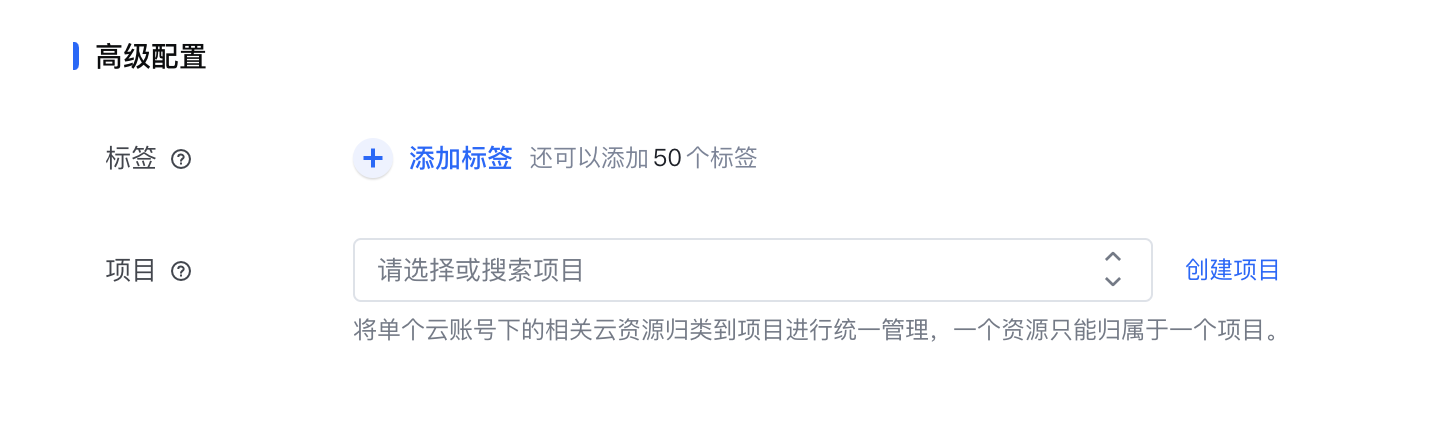
参数 说明 取值样例 项目
(可选)按需选择项目。项目是一组资源的集合,您可以将本次创建的实例添加至项目中并按项目维度统一管理,有利于保持资源独立,维护数据安全。
- 默认为空,表示不加入任何项目。
- 一个资源只能归属于一个项目。
- 选定项目后,创建的伸缩组只能被具有该项目权限的用户使用。
- 如果您在创建伸缩组时为伸缩组绑定项目,则伸缩组后续创建/选择的资源(例如云服务器、公网IP、私有网络、负载均衡等)也必须属于本项目。
- 进入创建页面前,如果您已在顶部导航栏选择了具体项目,则新创建的伸缩组默认绑定该项目;若要绑定其他项目,请退出创建页面,并在顶部导航栏更改项目为“账号全部资源”或目标项目。
- 若无可用项目,您可单击“创建项目”按钮跳转至访问控制台即时新建项目,创建完成后,返回本页面即可选择新添加的项目。
default
标签
标签由一个键值对组成,用于资源的分类和搜索。
单击 图标,输入标签键和标签值,为伸缩组添加标签。
图标,输入标签键和标签值,为伸缩组添加标签。- 标签键:as-key
- 标签值:as-test
单击“确定”按钮,完成操作。
至此,一个伸缩组已成功创建,为 已停用 状态。后续您还需要创建一个伸缩配置绑定伸缩组,且将伸缩组启用后才能正常工作,请参见 创建伸缩配置 和 启用伸缩组。
后续操作
您需要为伸缩组绑定伸缩配置来源,用于定义云资源(例如云服务器实例)的计算、存储、网络、安全等能力,弹性扩展时使用此配置创建云资源实例。